如何用公式2016执行条件格式
|在本文中,我们将学习如何在条件格式设置选项中使用公式。
条件格式用于根据某些条件突出显示数据。仅仅为了检查Excel工作表就很难看到各种趋势。条件格式提供了一种可视化数据并使工作表更易于理解的方法。
它使您可以根据单元格值(例如颜色,图标和数据栏)应用格式设置。为此,我们将在条件格式中创建一个规则。
让我们在条件格式中使用一个函数
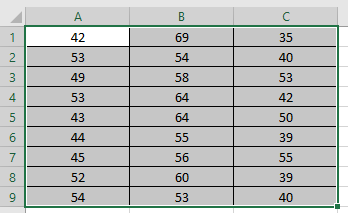
我们需要突出显示所有具有奇数(不能被2整除)的单元格
数字。
转到主页>条件格式>新规则
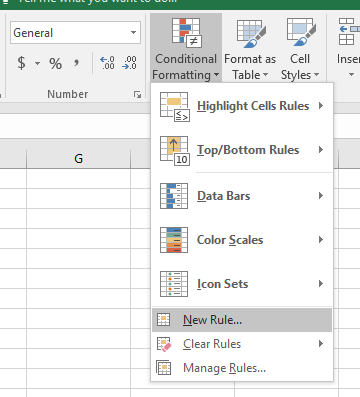
出现对话框,我们可以在其中添加格式规则。
单击新规则
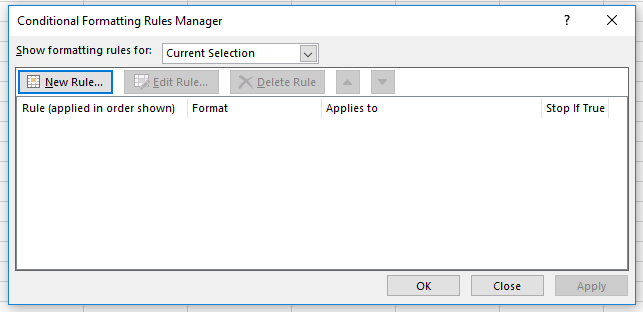
选择使用公式来确定要格式化的单元格使用公式
=ISODD(A1)
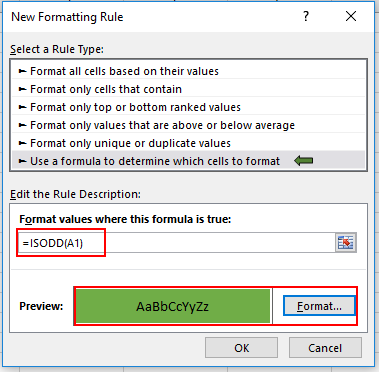
在“预览”选项中选择颜色格式。
选择确定
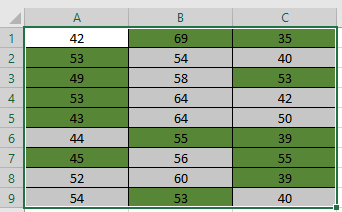
如您所见,所有具有奇数的单元格均为绿色。
希望您了解2016年如何将条件格式与公式一起使用。在此处了解有关条件格式的更多文章。请随时在下面的评论框中陈述您的查询。
相关文章:
Excel中的条件格式和条件格式link:/ tips-conditional-formatting-if-statement [Excel中的条件格式在Excel中使用公式进行条件格式链接://使用Microsoft-excel-vba进行vba条件格式格式化(在Microsoft Excel中使用VBA进行条件格式设置)
热门文章:
link:/ formulas-and-functions-vlookup-function简介[如何在Excel中使用VLOOKUP函数]